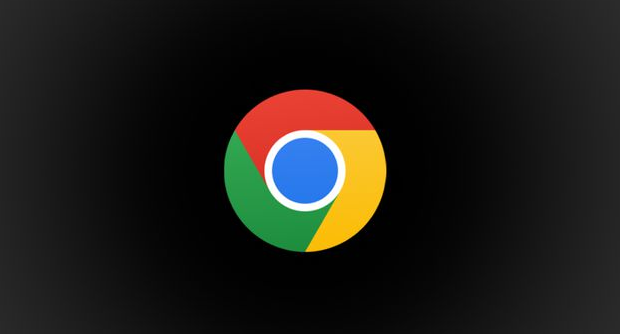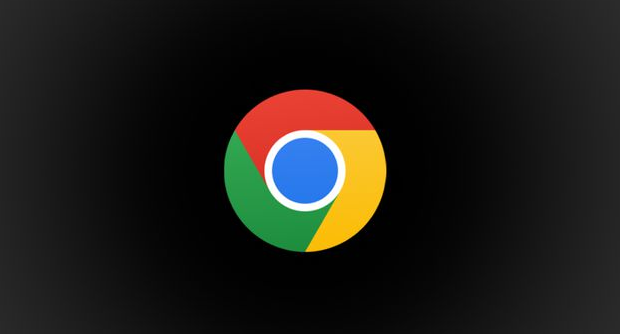
在网络浏览过程中,我们常常会保存一些重要的网页作为书签。但随着时间的推移,这些书签可能会变得杂乱无章,影响我们的使用体验。因此,定期清理并管理浏览器中的书签是非常必要的。下面将介绍如何在谷歌浏览器中进行这一操作。
首先,打开谷歌浏览器,点击浏览器右上角的三个点图标,选择“书签”选项。在下拉菜单中,再次点击“书签”,然后选择“书签管理器”。此时,会弹出一个包含所有已保存书签的窗口。
在书签管理器中,可以通过拖放的方式来重新排列书签的顺序。将鼠标指针移动到想要移动位置的书签上,按住鼠标左键不放,将其拖动到新的位置后松开鼠标即可。这样,就可以根据个人喜好和使用习惯对书签进行排序。
如果发现某些书签已经不再需要,可以将其删除。在书签管理器中,选中要删除的书签,然后点击右下角的“删除”按钮。在弹出的确认对话框中,点击“确定”按钮即可完成删除操作。
另外,还可以通过创建文件夹来对书签进行分类管理。在书签管理器中,点击右上角的“添加”按钮,选择“新建文件夹”。输入文件夹的名称后,按下回车键确认。接着,将相关的书签拖放到对应的文件夹中,以便更好地组织和查找书签。
除了以上基本操作外,谷歌浏览器还提供了一些高级功能来帮助用户更好地管理书签。例如,可以使用搜索框快速查找特定的书签。在书签管理器上方的搜索框中输入关键词,系统会自动筛选出匹配的结果。此外,还可以通过导出和导入功能来备份或迁移书签数据。
总之,通过合理地清理和管理浏览器中的书签,我们可以提高浏览效率,快速找到所需的网页资源。希望以上内容能够帮助你更好地掌握谷歌浏览器书签的管理方法。